Assiste News Dossiers Encyclopédie Comment Logithèque Alternathèque Crapthèque Outils Forum Boutique ? W TDF
Assiste.com
|
|
|
Comment voir les fichiers et dossiers cachés de Windows en passant par le Registre Windows ?
Dernière mise à jour : 2018-10-12T14:52 - 12.10.2018
18.11.2014 - 00h00 - Paris - (Assiste - Pierre Pinard) - Mise à jour
Des fichiers et dossiers (répertoires) ne sont pas visibles dans l'Explorateur Windows. Il s'agit de mettre à l'abri de manipulations malheureuses, par des utilisateurs peu ou pas au fait des arcanes de Windows, certains fichiers essentiels et critiques dont la présence et l'intégrité sont nécessaires au fonctionnement de Windows, des applications, du comportement et de la sécurité de l'ordinateur et des comptes utilisateurs. En fonctionnement normal, cette disposition ne cherche pas à cacher quelque chose mais à protéger quelque chose de légitime. Mais certains virus ou autres formes de malveillances cherchent aussi à se protéger après s'être installés.

 Comment voir les fichiers et dossiers cachés de Windows en passant par le Registre Windows ?
Comment voir les fichiers et dossiers cachés de Windows en passant par le Registre Windows ?
Comment afficher les fichiers cachés et les dossiers cachés ?
Il y a deux clés, chacune maintenant diverses variables dont deux qui nous intéressent ici, qui gèrent la possibilité de voir ou de cacher certains répertoires et fichiers.
Ces quatre variables peuvent prendre les valeurs suivantes :
- 0 = caché et interdiction à l'utilisateur de modifier ce réglage dans Explorateur > Outils > Options des Dossiers > Affichage (dans ce cas, les cases à cocher sont grisées). Ce réglage n'est pas naturel. Il peut être le fait d'un administrateur système dans une entreprise mais, sur un ordinateur individuel (domestique), il est très certainement le fait d'un virus qui se protège.
- 1 = caché mais ce réglage est modifiable par l'utilisateur.
- 2 = visible et ce réglage est modifiable par l'utilisateur.
HKLM\SOFTWARE\Microsoft\Windows\CurrentVersion\Explorer\Advanced\Folder\Hidden
Vous êtes censés savoir ce que vous faites en manipulant le Registre Windows, par exemple avec la commande RegEdit.
Ces quatre variables doivent être de type DWORD. Si elles n'existent pas, il faut les créer (clic droit sur NOHIDDEN ou
SHOWALL ![]() Nouveau
Nouveau ![]() Valeur DWORD 32 bits).
Valeur DWORD 32 bits).
Pour tout voir (les fichiers et répertoires cachés sont révélés), les réglages doivent être :
- NOHIDDEN/CheckedValue : DWORD : 2
- NOHIDDEN/DefaultValue : DWORD : 2
- SHOWALL/CheckedValue : DWORD : 1
- SHOWALL/DefaultValue : DWORD : 2
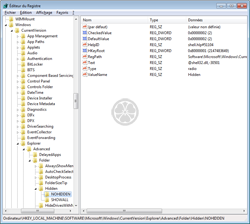
Voir les fichiers et dossiers cachés de Windows
HKLM\SOFTWARE\Microsoft\Windows\CurrentVersion\Explorer\Advanced\Folder\Hidden NOHIDDEN
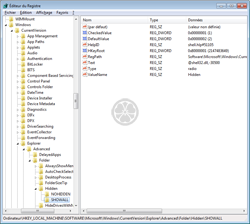
Voir les fichiers et dossiers cachés de Windows
HKLM\SOFTWARE\Microsoft\Windows\CurrentVersion\Explorer\Advanced\Folder\Hidden SHOWALL
Toutes les autres options d'affichage dans l'Explorateur Windows
Historique des mises à jour de cette page
20.02.2014 - 00h00 - Paris - (Assiste - Pierre Pinard) - Mise à jour
10.01.2013 - 00h00 - Paris - (Assiste - Pierre Pinard) - Mise à jour
01.04.2012 - 00h00 - Paris - (Assiste - Pierre Pinard) - Mise à jour de notre article antérieur (versions 1997-2007)
20.02.2014 - 00h00 - Paris - (Assiste - Pierre Pinard) - Mise à jour
10.01.2013 - 00h00 - Paris - (Assiste - Pierre Pinard) - Mise à jour
01.04.2012 - 00h00 - Paris - (Assiste - Pierre Pinard) - Mise à jour de notre article antérieur (versions 1997-2007)
|
|
|

